华硕S300c笔记本刷bios方法 华硕S300c笔记本bios 如何启动
时间:2017-07-04 来源:互联网 浏览量:
今天给大家带来华硕S300c笔记本刷bios方法,华硕S300c笔记本bios,如何启动,,让您轻松解决问题。
我们知道,同一个品牌的电脑,下面还划分出不同的型号,比如华硕品牌电脑中,华硕S300c型号深受大家的喜爱。今天就来讲讲华硕S300c笔记本电脑如何设置bios?
一键u盘启动快捷键启动u盘准备工作:
1、制作一个u盘启动盘;
2、华硕笔记本的bios设置启动热键“F2”以及它的u盘启动快捷键热键“esc”。
华硕s300c笔记本解禁u盘启动bios设置:
一、打开华硕s300c笔记本,在出现开机画面时迅速按“F2”键进入bios设置,如下图所示:
 华硕
华硕
①、使用键盘上的左右方向键将光标移至boot菜单;
②、使用上下方向键将光标移至launch csm查看它后面中括号中是否为“enabled”,如果是跳到第二步,否则按回车键;
③、在弹出的窗口中使用上下方向键将光标移至enabled再按回车键确认选择,如下图所示:
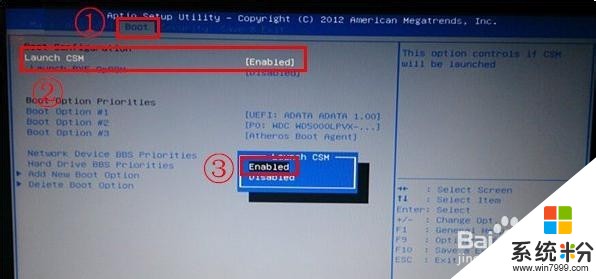 启动选项
启动选项
二、完成上面的操作后:
①、使用键盘上的左右方向键将光标移至security菜单;
②、用上下方向键将光标移至secure boot control并查看它后方的中括号中是否为“disabled”如果是跳到第三步,否则按回车键;
③、在弹出的窗口中使用上下方向键将光标移至disabled再按回车键确认选择,如下图所示:
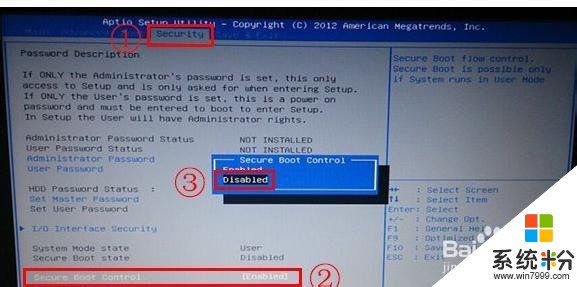 启动选项
启动选项
三、完成上面的u盘启动快捷键激活bios设置工作后,按F10保存并退出。
接下来我们就可以进行华硕s300c笔记本一键u盘启动快捷键启动u盘了:
1、先插入u大侠u盘启动盘,接着重启电脑,在出现华硕笔记本开机画面时迅速按“esc”键即可进入启动项选择窗口,并使用上下方向键将光标移至usb hdd:开头的选项,按回车键确认选择,如下图所示:
 启动选项
启动选项
2、此时,即可进入到u大侠u盘启动盘的主菜单界面了,如下图所示:
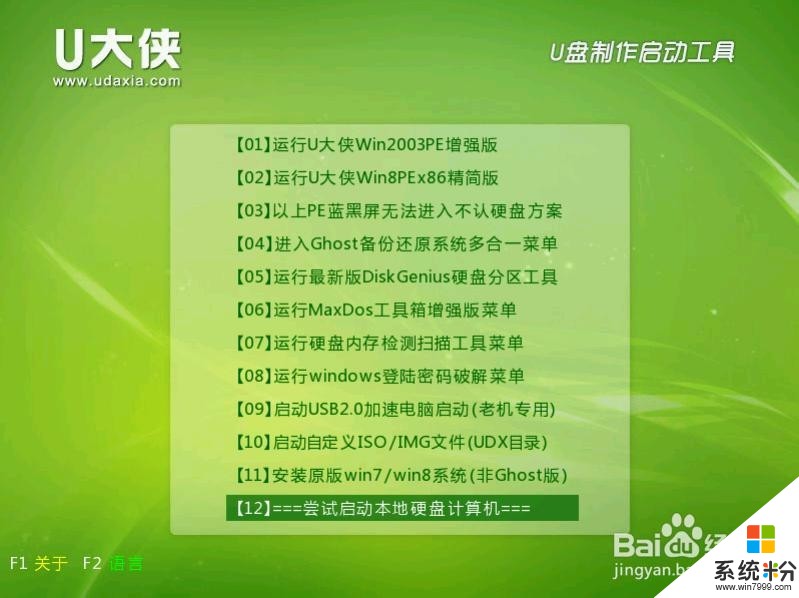 U大侠
U大侠
以上就是华硕S300c笔记本刷bios方法,华硕S300c笔记本bios,如何启动,教程,希望本文中能帮您解决问题。
相关教程
- ·华硕笔记本电脑BIOS如何设置 华硕笔记本电脑的BIOS设置的方法
- ·华硕笔记本BIOS怎样重置恢复默认值 华硕笔记本BIOS重置恢复默认值的方法
- ·华硕笔记本usb接口在哪里 华硕笔记本BIOS USB接口启用教程
- ·华硕笔记本怎样更新BIOS thinkpad笔记本升级bios的方法
- ·华硕ASUS笔记本电脑开机进入BIOS的方法
- ·华硕笔记本如何关闭触摸板?华硕官方推荐! 华硕笔记本关闭触摸板的方法?华硕官方推荐!
- ·戴尔笔记本怎么设置启动项 Dell电脑如何在Bios中设置启动项
- ·xls日期格式修改 Excel表格中日期格式修改教程
- ·苹果13电源键怎么设置关机 苹果13电源键关机步骤
- ·word表格内自动换行 Word文档表格单元格自动换行设置方法
电脑软件热门教程
- 1 怎样通过无线让音箱播放手机中的音乐 通过无线让音箱播放手机中的音乐的方法
- 2 Windows无法验证发行者该如何解决 Windows无法验证发行者该怎么解决
- 3 Windows7无法开机显示0x000007B怎么办 w7开机蓝屏的原因
- 4微软Surface Pro 3美国学生特惠
- 5电脑前置面板连线错误
- 6语音对方听不到自己的声音怎么办 视频通话对方听不到自己说话怎么解决
- 7Call of Duty:Ghosts 显卡检测问题如何解决 Call of Duty:Ghosts 显卡检测问题解决方法
- 8家里网线端口面板(网线插座)怎样安装? 家里网线端口面板(网线插座)安装的方法有哪些?
- 9耳机如何来辨别真伪 用什么方法可以来识别耳机的真伪
- 10iPad Split View如何分屏 iPad Air分屏的方法?
